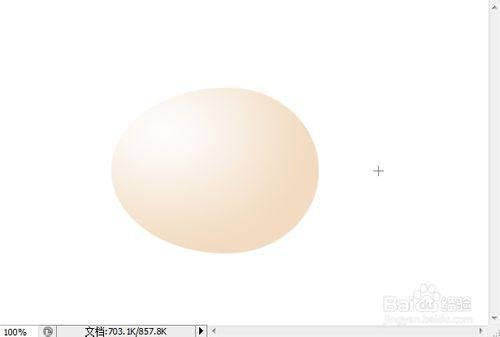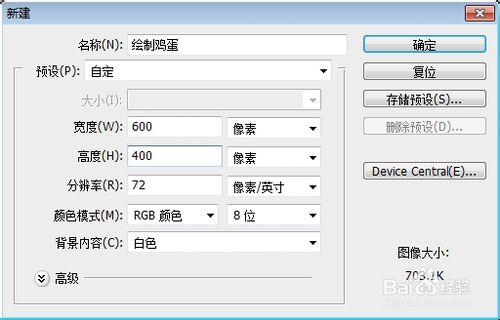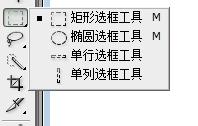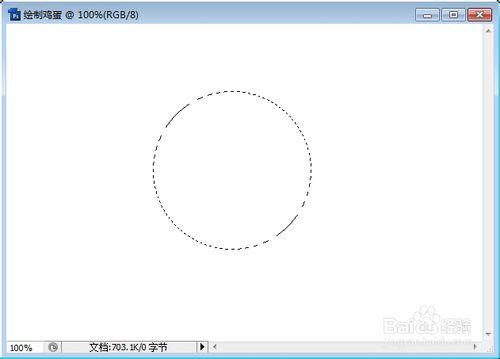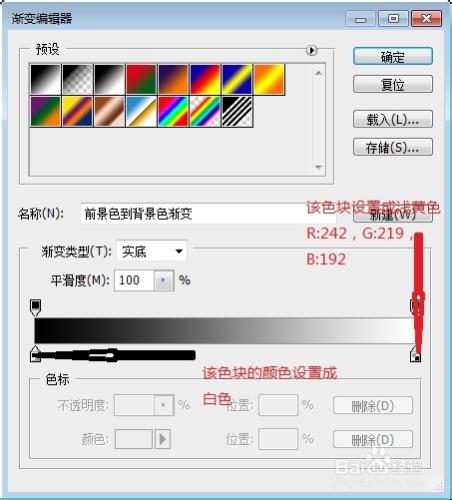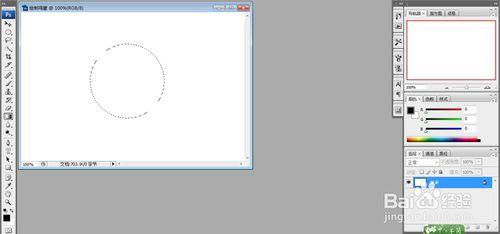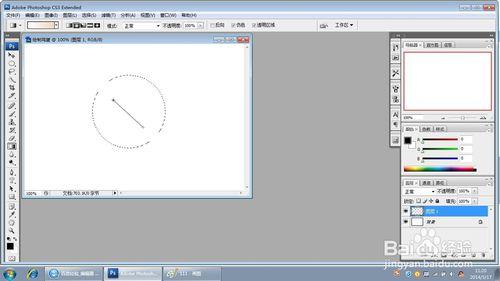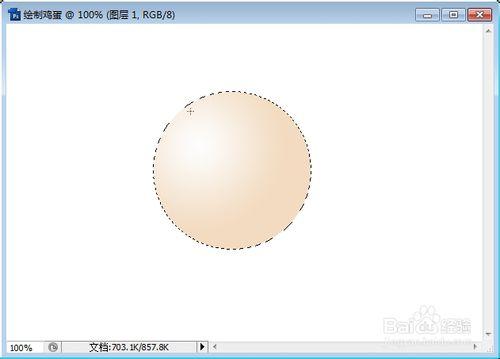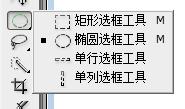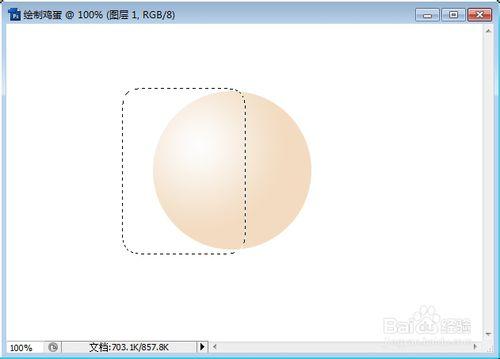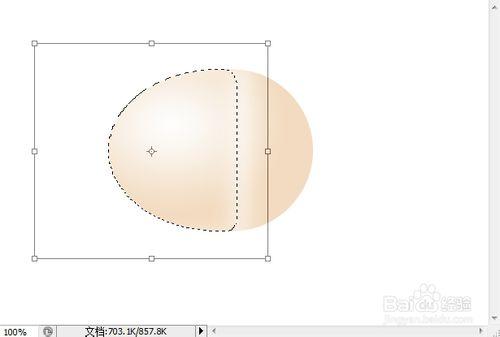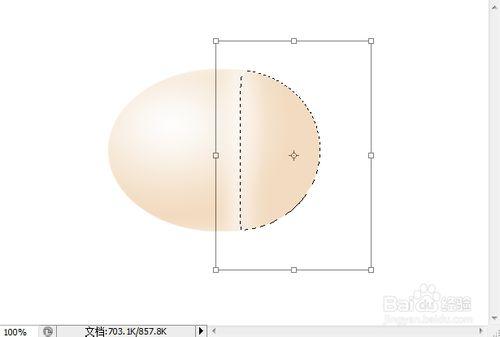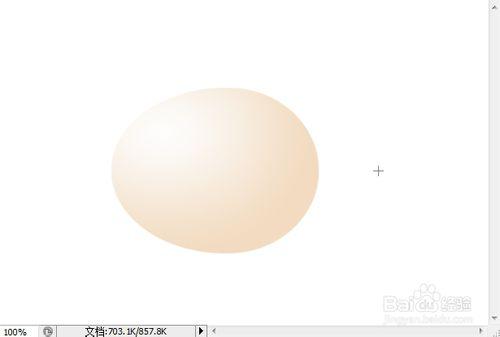適合初學者,很容易的。
工具/原料
電腦一臺
PS軟體
方法/步驟
選擇“檔案”下的“新建”命令,彈出新建對話方塊,設定引數如下圖,設定完成後,單擊“確定”按鈕。
單擊工具箱中的“橢圓選框工具”按鈕,按住“shift 鍵的同時拖動滑鼠,在影象中建立正圓選取。
單擊工具箱中的“漸變工具”按鈕後,設定屬性欄,如下圖,在其中單擊“點按可編輯漸變”按鈕,彈出“漸變編輯器”對話方塊,設定引數如下圖。
設定完成後單擊“確定”按鈕。單擊圖層面板底部的“建立新圖層”按鈕,新建“圖層1”在選區單擊滑鼠從左上向右下拖動,填充漸變色,如下圖。
按“ctrl+D”鍵,取消選取。單擊工具箱內的“矩形選框工具”按鈕,在影象檔案中建立如下圖所示的選區。
按“ctrl+T”鍵,變換選區內的影象,如下圖。
按“enter”鍵確認變換,按ctrl+D鍵,取消選區,重複5和6的操作,對另一邊的影象進行變換操作,如下圖。
按“enter”鍵確認變換,按ctrl+D鍵,取消選區,最終效果如圖。